Come usare Virtual DJ
Virtual DJ è uno dei programmi per computer più popolari per creare musica e mixare brani senza ricorrere a costose strumentazioni professionali. Lo sapevi? Credo proprio di sì, visto che sei un grande appassionato di musica, ma questo non vuol dire che tu sappia usare questo ottimo software.
Ecco il motivo per il quale oggi ho deciso di chiarirti un po' le idee e spiegarti come usare Virtual DJ, così vedremo in dettaglio tutti i menu e le opzioni necessarie a sfruttare le funzioni principali del programma. Ah, quasi dimenticavo, Virtual DJ è disponibile in una versione completamente gratuita che puoi usare liberamente per esercitarti e dar sfogo alla tua creatività musicale. Ecco come.
Per imparare come usare Virtual DJ, il primo passo che devi compiere è collegarti al sito Internet di Virtual DJ e cliccare prima su VirtualDJ Home v7.0.5 PC e poi su Scarica subito per scaricare il programma sul tuo PC. A download ultimato apri, facendo doppio click su di esso, il file appena scaricato (install_virtualdj_home_v7.0.5.exe) e, nella finestra che si apre, fai click prima su Sì (per autorizzare l'installazione su Windows 7/Vista) e poi su Next.
Accetta quindi le condizioni di utilizzo del programma, mettendo il segno di spunta accanto alla voce I accept the terms in the License Agreement, e fai click prima su Next e poi su Typical, Next, Install e Finish per terminare il processo d'installazione ed avviare Virtual DJ. Se non vuoi installare toolbar aggiuntive per il browser e non vuoi far cambiare la home page del tuo programma di navigazione preferito, togli i segni di spunta dalle voci Install the Virtual DJ Toolbar e Set my home page to Ask.com.
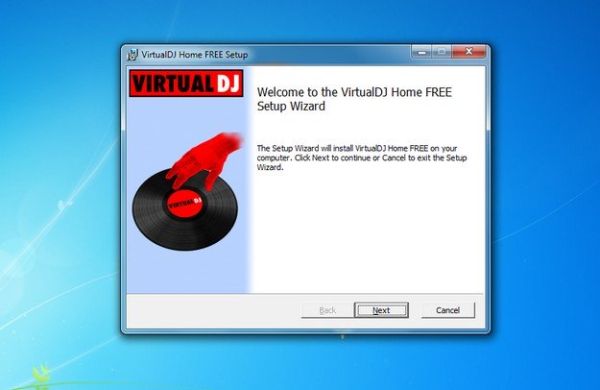
Nella finestra che si apre, clicca sul pulsante Skip per saltare il passaggio relativo alla registrazione sul sito di Virtual DJ ed accedere alla schermata principale del programma. Schermata principale che dovrebbe risultarti molto familiare, giacché ricorda molto da vicino le fattezze di una reale console da DJ.
Per imparare come usare Virtual DJ, analizzala fin nei minimi dettagli e inizia a caricare i primi due brani che intendi mixare. Come? Utilizzando il riquadro collocato nella parte bassa della finestra (BROWSER) per navigare nella cartella in cui sono salvati i brani musicali da usare in Virtual DJ e trascinando questi ultimi con il mouse nei due vinili collocati in alto a sinistra e in alto a destra.
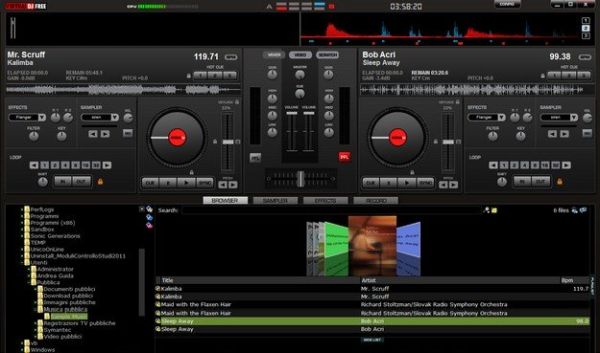
A questo punto, utilizza l'equalizzatore collocato in alto al centro per regolare i vari parametri di riproduzione dei brani (HIGH, GAIN, ecc.) tenendo presente che le manopole sulla destra sono riferite al brano caricato nel vinile di destra, le manopole sulla sinistra sono riferite al brano caricato nel vinile di sinistra, mentre i comandi al centro riguardano la riproduzione del mix finale fra i due brani, ed utilizza i due player collocati a destra e sinistra per avviare o fermare la riproduzione delle canzoni selezionate.
Per “scratchare” uno dei due brani durante la riproduzione, seleziona il vinile ad esso relativo con il mouse e sposta il puntatore avanti e indietro, mentre per applicare effetti speciali a uno dei due brani clicca sul pulsante EFFECTS (al centro), seleziona uno degli effetti disponibili nell'elenco collocato sulla sinistra e clicca su Activate on Deck 1 oppure su Activate on Deck 2 a seconda se vuoi applicare l'effetto sul primo o sul secondo brano. Inoltre, cliccando sul pulsante SAMPLER puoi realizzare dei campioni audio da usare durante i tuoi mix.
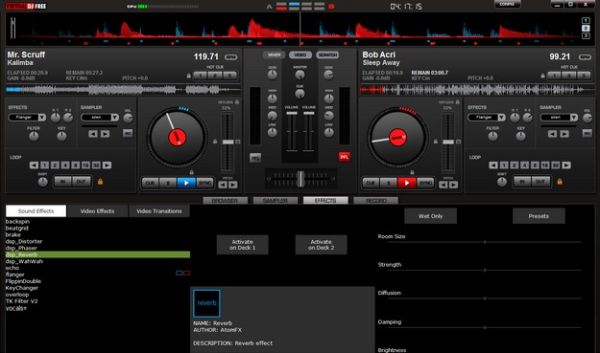
Quando hai preso confidenza con l'interfaccia di Virtual DJ e ti senti pronto a registrare il tuo primo brano mixato, clicca sul pulsante RECORD e, dopo aver configurato la qualità dell'output cliccando su CONFIG., clicca sul pulsante START RECORDING per avviare la registrazione del tuo mix e scegliere la cartella in cui salvare il file mp3 da ottenere.
Al termine del mix, fai click su STOP RECORDING per terminare la registrazione del brano. Se vuoi, puoi anche registrare il tuo mix sotto forma di CD audio (file immagine), cliccando sul pulsante BURN CD prima di avviare la registrazione del brano. Il file immagine, andrà poi masterizzato su un CD vuoto con qualsiasi programma adatto allo scopo. Buon divertimento!
